Win10如何取消shift切换中英文
时间:2024-12-25 17:45:50 411浏览 收藏
学习文章要努力,但是不要急!今天的这篇文章《Win10如何取消shift切换中英文》将会介绍到等等知识点,如果你想深入学习文章,可以关注我!我会持续更新相关文章的,希望对大家都能有所帮助!
许多用户在使用电脑时,会遇到按Shift键自动切换输入法的情况。虽然此功能对需要频繁切换语言的用户很实用,但部分用户认为它影响了打字效率。 别担心,本文将指导您如何轻松取消Shift键自动切换输入法功能。
取消Shift键切换输入法的步骤:
- 打开设置:点击电脑左下角的“开始”菜单,选择“设置”。然后选择“时间和语言”,再点击“区域和语言”。
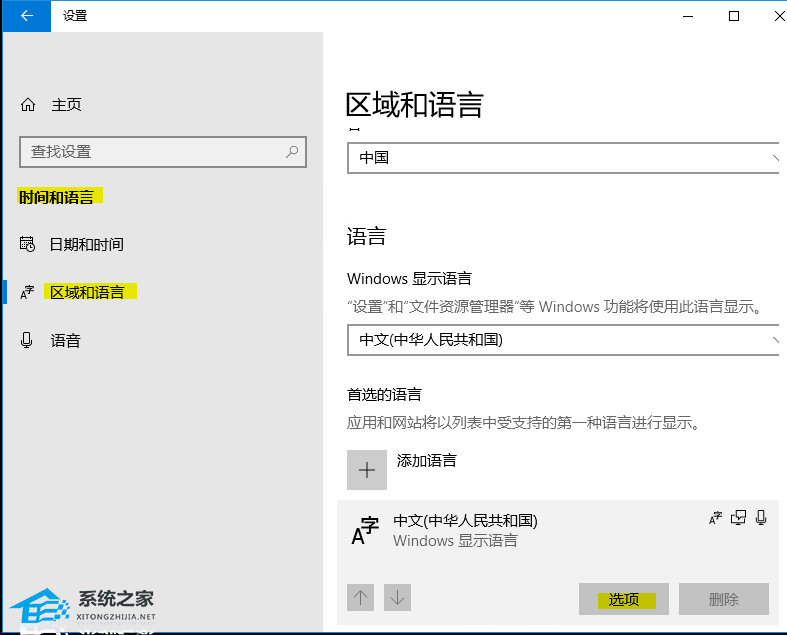
- 进入语言选项:在“区域和语言”页面中,找到您的输入法语言(例如:中文(简体)),点击其右侧的“选项”。
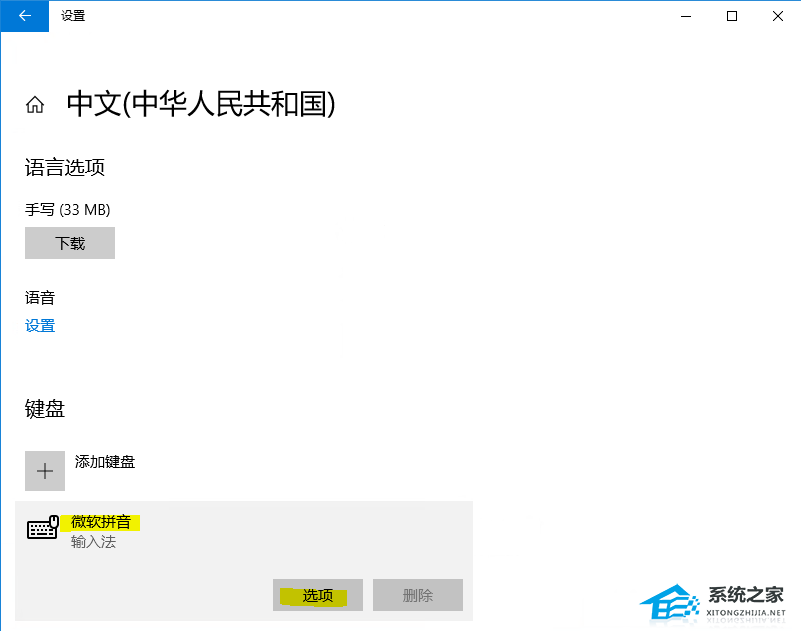
- 选择输入法设置:在弹出的页面中,找到您的输入法(例如:微软拼音),点击“选项”。
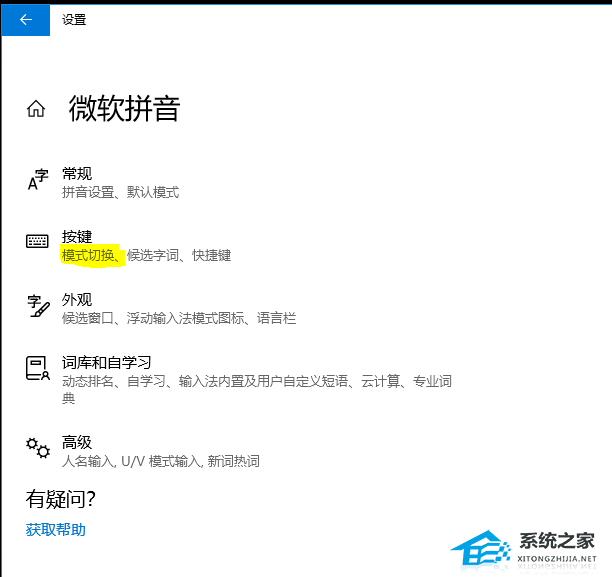
- 关闭Shift键切换:在输入法选项页面中,找到“切换中英文”或类似的选项,将其设置为“无”或关闭状态。
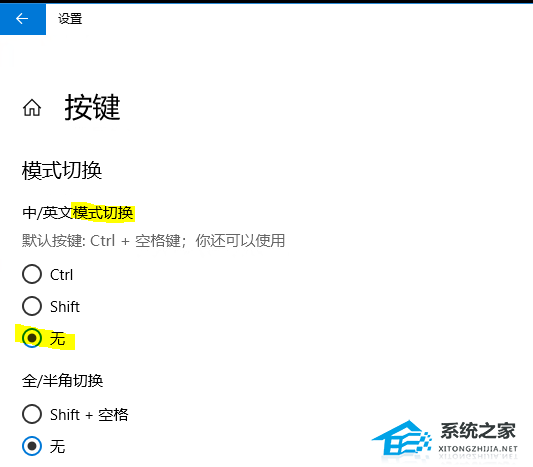
完成以上步骤后,按Shift键将不再自动切换输入法。 您就可以专注于打字,提高效率了。
文中关于的知识介绍,希望对你的学习有所帮助!若是受益匪浅,那就动动鼠标收藏这篇《Win10如何取消shift切换中英文》文章吧,也可关注golang学习网公众号了解相关技术文章。
相关阅读
更多>
-
501 收藏
-
501 收藏
-
501 收藏
-
501 收藏
-
501 收藏
最新阅读
更多>
-
280 收藏
-
239 收藏
-
123 收藏
-
365 收藏
-
361 收藏
-
105 收藏
-
477 收藏
-
229 收藏
-
209 收藏
-
363 收藏
-
144 收藏
-
100 收藏
课程推荐
更多>
-

- 前端进阶之JavaScript设计模式
- 设计模式是开发人员在软件开发过程中面临一般问题时的解决方案,代表了最佳的实践。本课程的主打内容包括JS常见设计模式以及具体应用场景,打造一站式知识长龙服务,适合有JS基础的同学学习。
- 立即学习 543次学习
-

- GO语言核心编程课程
- 本课程采用真实案例,全面具体可落地,从理论到实践,一步一步将GO核心编程技术、编程思想、底层实现融会贯通,使学习者贴近时代脉搏,做IT互联网时代的弄潮儿。
- 立即学习 516次学习
-

- 简单聊聊mysql8与网络通信
- 如有问题加微信:Le-studyg;在课程中,我们将首先介绍MySQL8的新特性,包括性能优化、安全增强、新数据类型等,帮助学生快速熟悉MySQL8的最新功能。接着,我们将深入解析MySQL的网络通信机制,包括协议、连接管理、数据传输等,让
- 立即学习 500次学习
-

- JavaScript正则表达式基础与实战
- 在任何一门编程语言中,正则表达式,都是一项重要的知识,它提供了高效的字符串匹配与捕获机制,可以极大的简化程序设计。
- 立即学习 487次学习
-

- 从零制作响应式网站—Grid布局
- 本系列教程将展示从零制作一个假想的网络科技公司官网,分为导航,轮播,关于我们,成功案例,服务流程,团队介绍,数据部分,公司动态,底部信息等内容区块。网站整体采用CSSGrid布局,支持响应式,有流畅过渡和展现动画。
- 立即学习 485次学习
